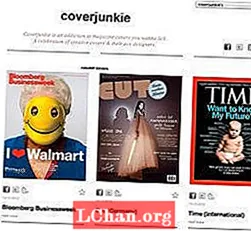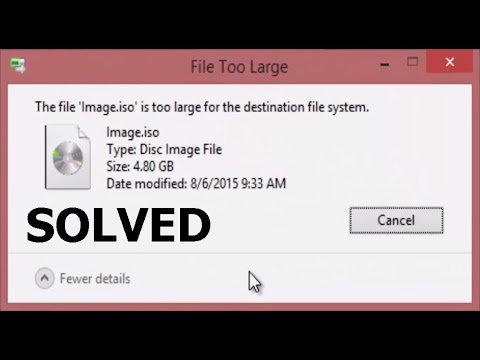
Content
- Mètode 1: converteix USB a ISO mitjançant l'eina d'imatges USB
- Mètode 2: Creeu ISO des d'USB mitjançant ImgBurn
- Consells addicionals: Com gravar ISO a USB
- Resum
A mesura que passava el temps, la modificació dels ordinadors encara va passar i ha arribat a un punt en què els CD i DVD estan quedant obsolets. Tot el treball es realitza mitjançant USB o altres suports moderns. Per tant, a l’hora de crear un disc d’arrencada, l’opció només es limita a les unitats USB i heu de trobar la manera de convertir USB a ISO, de forma segura i eficaç.
Evidentment, podeu utilitzar programes de Windows integrats per convertir el fitxer ISO, però hi ha diversos programes gratuïts disponibles, dissenyats específicament per a aquest propòsit. A l’article següent, hem detallat 2 dels millors programes.
Mètode 1: converteix USB a ISO mitjançant l'eina d'imatges USB
USB Image Tool és un programa portàtil dissenyat per convertir ISO a USB. Els programes estan equipats amb un menú desplegable que us permet seleccionar entre una part de tot el fitxer d’imatges o només una part del primer volum. Aquest és un programa molt útil; fem una ullada a la guia de l'usuari;
Pas 1: primer heu de connectar la unitat USB i iniciar el programa.

Pas 2: A continuació, des de la interfície del programa; seleccioneu la unitat USB i feu clic a "Còpia de seguretat" i seleccioneu un fitxer i deseu la carpeta.
Pas 3: si voleu comprimir el fitxer d'imatge, heu de fer clic a "Desa com a tipus". S'obrirà un menú desplegable i se us demanarà on desar el fitxer.
El procediment trigarà una mica més si voleu comprimir el fitxer, evidentment trigarà més.
Mètode 2: Creeu ISO des d'USB mitjançant ImgBurn
ImgBurn és un conegut programa capaç de convertir USB a ISO arrencable. És fàcil d'utilitzar i està disponible de forma gratuïta. Vegem els passos senzills per utilitzar aquest programa;
Pas 1: primer, heu d’instal·lar ImgBurn a l’ordinador. Hi ha disponible una versió portàtil a Internet. Utilitzeu-la.
Pas 2: connecteu una unitat USB a l'ordinador i inicieu el programa.
Pas 3: a la interfície del programa, heu de fer clic a l'opció "Crea un fitxer d'imatge a partir de fitxers / carpetes".

Pas 4: ara aneu a "Fonts" i cerqueu la unitat USB connectada.
Pas 5: feu clic a "Destinació" i seleccioneu el fitxer ISO.
Pas 6: feu clic a la pestanya "Avançat" i cerqueu l'opció "Disc d'arrencada".

Pas 7: hi ha una opció per fer "Imatge d'arrencada", feu-hi clic i, a continuació, dins del quadre "Imatge d'arrencada" heu de buscar un fitxer anomenat "etfsboot.com".
Pas 8: després d'això, aneu a "Identificador de desenvolupador" presentat i poseu "Microsoft Corporation".A continuació, aneu al camp "Segment de càrrega" i escriviu "o7Co".
Pas 9: al camp "Sectors a carregar", escriviu "4" si la mida del fitxer etfsboot.com és 2K. Però heu d'escriure "8" si la mida del fitxer és 4K.
Pas 10: Després, feu clic a "Construeix" per continuar.

Pas 11: al quadre de diàleg següent, feu clic a "Confirma l'etiqueta del volum" per acceptar la configuració predeterminada del magatzem i premeu "Sí".

Pas 12: apareixerà un quadre emergent, on haureu de fer clic a "Sí" per continuar.

Pas 13: tot el procediment trigarà uns minuts després de gravar correctament el disc, apareixerà una notificació a la pantalla.

Aquesta és la manera d'utilitzar ImgBurn per convertir un fitxer ISO en USB. El procediment en si és molt eficaç, però una mica massa complicat i elaborat, si busqueu una opció més senzilla, heu de llegir el procediment que es descriu a continuació.
Aquests van ser 2 de les maneres més increïbles i efectives de convertir USB a ISO. ImgBurn també és un programari molt conegut dissenyat per convertir USB d’arrencada a ISO de manera efectiva. Però hi ha programari més sofisticat disponible que és capaç d’executar aquesta tasca de manera més eficient i, per descomptat, el procediment és molt més senzill.
Consells addicionals: Com gravar ISO a USB
Parlem d’un programa professional de tercers altament eficaç, dissenyat amb una interfície atractiva però fàcil d’utilitzar. Hi ha diversos programes disponibles en línia amb una cartera similar, però després d’haver-los analitzat alguns, vam arribar a una decisió unificada i vam coronar PassFab perquè ISO fos el millor programari per convertir ISO d’arrencada a USB.
El programa va ser realment dissenyat per gravar ISO a USB i finalment reinstal·lar el sistema Windows. La facilitat d’ús d’aquesta aplicació realment atrau els usuaris, realitza la tasca de manera eficaç, que es detalla a continuació; fem una ullada;
Pas 1: per començar, heu de descarregar i instal·lar PassFab per ISO al vostre ordinador.
Pas 2: Després d'això, heu d'iniciar el programa i heu de seleccionar Downlaod System ISO o Import Local ISO des de la interfície principal per continuar.

Pas 3: Ara, el procediment requereix que connecteu una unitat USB a l'ordinador i feu clic a "Grava".
Nota: El programa us informarà immediatament que es formatarà la unitat USB connectada i que esborraran totes les dades. Després, heu de fer clic a "Sí" per continuar.

Pas 4: el procés de gravació s'iniciarà immediatament i la progressió serà visible a la interfície del programa.

Pas 5: després de gravar correctament el disc, se us notificarà.
Resum
Cada vegada hi ha més usuaris que utilitzen USB d’arrencada en aquests dies, ja que s’ha acabat la tendència a utilitzar DVD i CD. Els nous ordinadors portàtils estan dissenyats sense unitats de DVD, igual que les noves CPU. Però, com que no hi estan acostumats, tenen problemes mentre converteixen un fitxer USB a ISO. El procediment real és molt senzill; fins i tot podeu utilitzar programes professionals com ImgBurn per executar la conversió. Però hi ha millors opcions disponibles, que ofereixen un funcionament més senzill i una correcta execució. Per tant, si voleu gravar ISO a USB, hem escollit PassFab per ISO com el millor, comproveu-ho.